Manchmal möchten Sie vielleicht Erstellen Sie eine Tabelle innerhalb einer Tabelle in Word und Google Docs. Wenn ja, können Sie diese Anleitungen verwenden, um eine Tabelle mit einer maximalen Größe von 10×10 in Google Sheets und 63×63 in Word in eine Tabelle einzufügen. Egal, ob Sie die zweite Tabelle in einer Zelle oder in mehreren Zellen anzeigen möchten, mit dieser Methode ist beides möglich.
Erstellen einer Tabelle innerhalb einer Tabelle in Word
Gehen Sie folgendermaßen vor, um in Word eine Tabelle innerhalb einer Tabelle zu erstellen:
1]Option „Zellen teilen“ verwenden
Es ist möglich, Zellen in Tabellen in Word mithilfe der integrierten Option zu teilen oder zusammenzuführen. Diese Option heißt Zellen teilen. Sie können dieselbe Option verwenden, um eine zweite Tabelle in die Zelle einer vorhandenen Tabelle einzufügen. Um die Option Zellen teilen zu verwenden, können Sie die folgenden Schritte ausführen:
Zuerst müssen Sie eine Tabelle in Ihrem Dokument erstellen. Wenn Sie bereits eine haben, können Sie auch daran arbeiten. Als nächstes müssen Sie die Tabelle auswählen, damit die tabellenspezifischen Optionen angezeigt werden. Wählen Sie dann die Zelle oder einen Block aus, in dem Sie die zweite Tabelle anzeigen möchten. An dieser Stelle finden Sie eine Registerkarte namens Layout. Sie müssen zu dieser Registerkarte wechseln, während die Zelle ausgewählt ist.
Gehen Sie zum Verschmelzen Abschnitt, in dem Sie eine Option namens Zellen teilen.
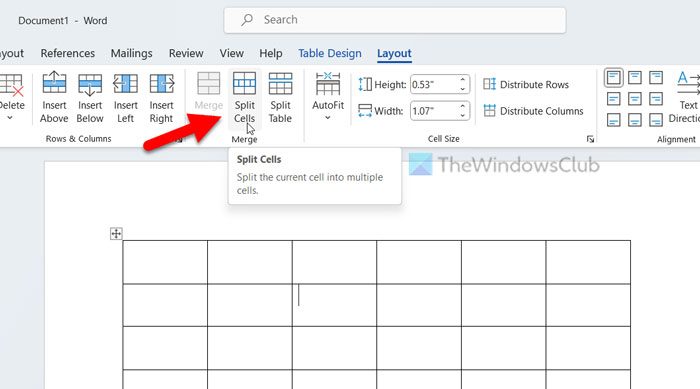
Klicken Sie auf diese Option und geben Sie die Anzahl der Zeilen und Spalten ein, die Sie anzeigen möchten.
Zu Ihrer Information: Sie können maximal 63 eingeben. Klicken Sie anschließend auf OK Taste.
2]Verwenden der Option „Tabelle einfügen“
Die erste Methode unterteilt die Zelle in verschiedene Abschnitte, während diese Option eine separate Tabelle innerhalb der Zelle einer Tabelle anzeigt. Wenn Sie diese Option wählen, können Sie die Tabelle wie eine eigenständige Tabelle anpassen. Allerdings können Sie Farbe, Farbton, Rahmen usw. ändern.
Um die Option „Tabelle einfügen“ zu verwenden, gehen Sie wie folgt vor:
Wählen Sie zunächst die Zelle der bestehenden Tabelle aus und wechseln Sie in die Einfügen Tab.
Klick auf das Tisch und wählen Sie die Tabelle aus, die Sie anzeigen möchten.
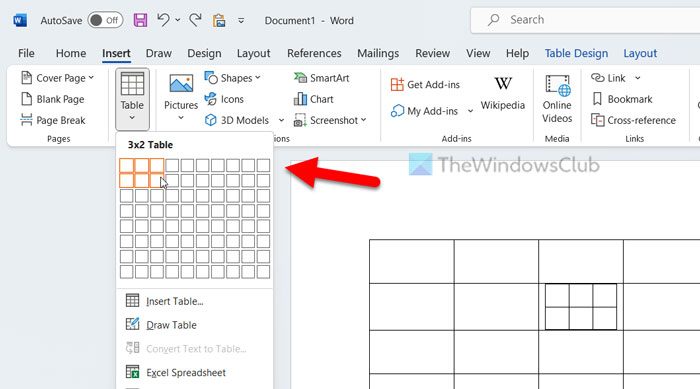
Erstellen Sie eine Tabelle innerhalb einer Tabelle in Google Docs
Um eine Tabelle innerhalb einer Tabelle in Google Sheets zu erstellen, befolgen Sie diese Methoden:
1]Verwenden der geteilten Zelle
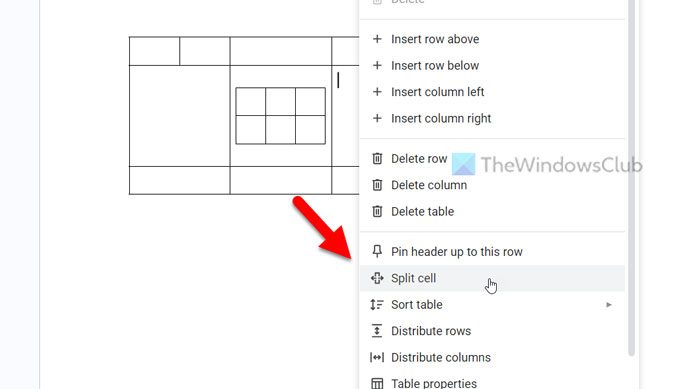
Um mit der Option „Zelle teilen“ eine Tabelle innerhalb einer Tabelle in Google Sheets zu erstellen, führen Sie die folgenden Schritte aus:
- Stellen Sie sicher, dass die Zelle in Ihrer ersten Primärtabelle ausgewählt ist.
- Klicken Sie mit der rechten Maustaste auf die Zelle, in der Sie die sekundäre Tabelle anzeigen möchten.
- Wähle aus Zelle teilen aus dem Kontextmenü, das Sie mit der rechten Maustaste aufrufen.
- Geben Sie die Anzahl der Zeilen und Spalten ein.
- Drücke den Teilt Taste.
Zu Ihrer Information: Sie können einen Maximalwert von 10×10 eingeben. Die zweite Tabelle wird sofort wie folgt angezeigt:
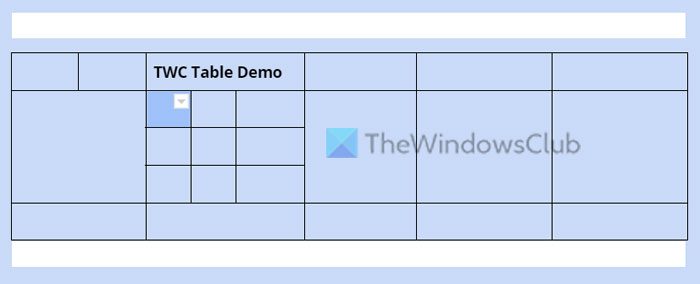
2]Verwenden der Option „Tabelle einfügen“
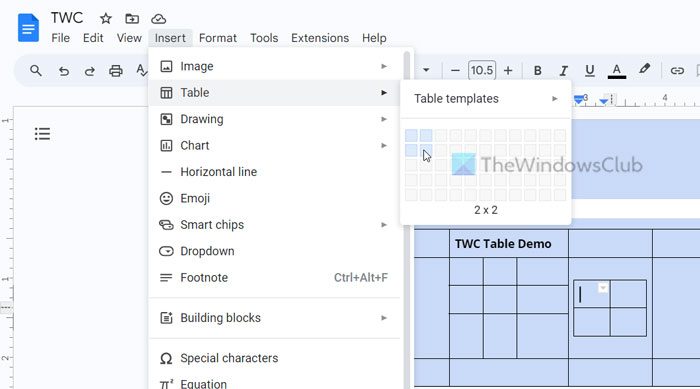
Um mit der Option „Tabelle einfügen“ eine Tabelle innerhalb einer Tabelle in Google Docs zu erstellen, führen Sie die folgenden Schritte aus:
- Wählen Sie in Ihrer Primärtabelle die Zelle aus, in der Sie die Tabelle anzeigen möchten.
- Klick auf das Einfügen Option in der oberen Menüleiste.
- Wähle aus Tisch Möglichkeit.
- Wählen Sie die Anzahl der Zeilen und Spalten.
In diesem Fall ist die Anzahl der Tische auf maximal 20×20 begrenzt.
Lesen: So teilen Sie Text in Excel und Google Sheets in Spalten auf
Kann ich in Google Docs eine Tabelle in eine Tabelle einfügen?
Ja, Sie können in Google Docs eine Tabelle in eine Tabelle einfügen. Wie im Artikel erwähnt, gibt es dazu zwei Möglichkeiten. Erstens können Sie eine bestimmte Zelle mithilfe des Zelle teilen Option. Zweitens können Sie manuell eine sekundäre Tabelle in jede Zelle Ihrer vorhandenen Tabelle einfügen.
Wie fügt man eine Tabelle in eine Tabelle ein?
Um eine Tabelle in eine Tabelle in Word einzufügen, müssen Sie entweder Zellen teilen oder der Tabelle einfügen Option. Wenn Sie die erste Option verwenden, wird eine bestimmte Zelle entsprechend Ihren Anforderungen in Größen unterteilt. Wenn Sie hingegen die zweite Option verwenden, können Sie eine eigenständige Tabelle innerhalb einer Zelle anzeigen. Beide Optionen sind sowohl in Microsoft Word als auch in Google Docs verfügbar.
Lesen: So ziehen Sie eine diagonale Linie durch eine Zelle in Excel oder Google Sheets






